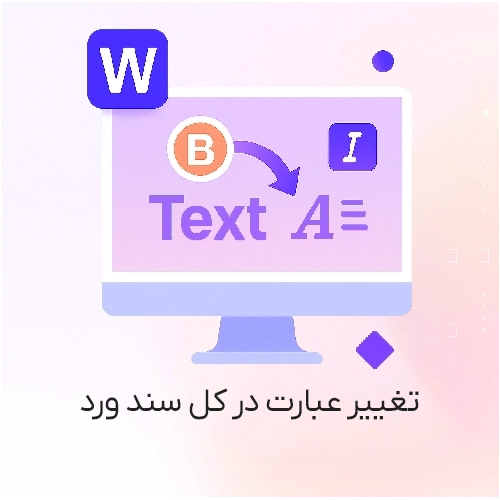
تغییر حالت یک کلمه در کل متن ورد
تغییر حالت یک کلمه در کل متن ورد گاهی اوقات پیش میاید که بخواهیم یک عبارت یا یک کلمه را در کل متن ورد تغییر حالت دهیم،به عبارتی اصطلاحا آن...
- بدون دیدگاه
محتوای مقاله
تغییر حالت یک کلمه در کل متن ورد
گاهی اوقات پیش میاید که بخواهیم یک عبارت یا یک کلمه را در کل متن ورد تغییر حالت دهیم،به عبارتی اصطلاحا آن را ( بولد یا اینالیک کرده و یا رنگ ) را تغییر دهیم.
برای این منظور نیازی نیست کل متن را مرورکرده و عبارت مورد نظر را بیابیم .
مسیر بسیار راحت تر از این حرف هاست!
تغییر استایل یک کلمه در متن word
- ابتدا فایل مورد نظر خود را باز کنید . در فایل زیر من قصد دارم کلمه (نانو) را تغییر دهم

- به سراغ دستور replace در منو Home میرویم – عبارت و یا کلمه مد نظر را در هر دو کادر find و Replace قرار می دهیم.
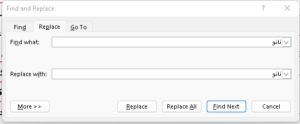
- سپس نمایشگر موس را در کادر replace قرار داده و بر روی more کلیک کنید.
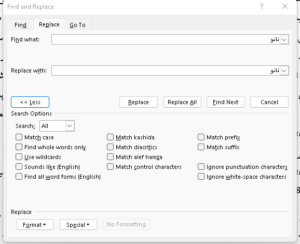
- منوی کشویی format را باز کرده و font را انتخاب کنید
- اگرعبارت شما لاتین است در بخش لاتین و اگرفارسی است در کادر complex scripts قرار بگیرید .
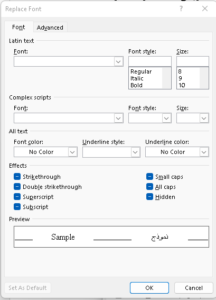
- حال از بخش font style تغییرات را انجام دهید برای مثال من (بولد ایتالیک را با سایز 20 انتخاب کرده و رنگ را به قرمز ) تغییر دادم .
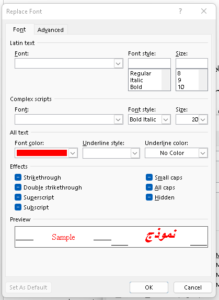
- در نهایت بر روی Ok کلیک کنید. و سپس replace all را بزنید. و نتیجه نهایی

اگر علاقه مند به یادگیری برنامه word هستید آموزش کاربردی ورد سایت را مشاهده کنید.
